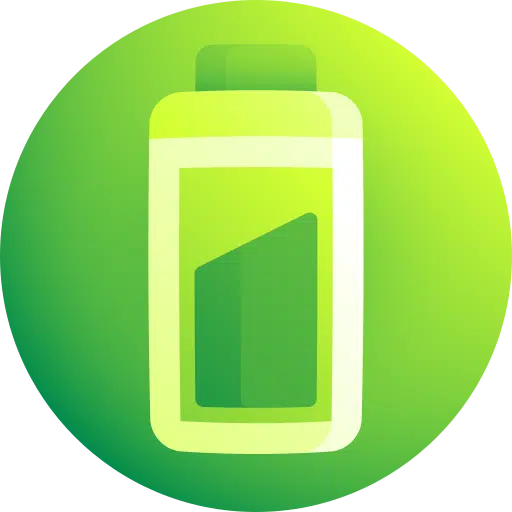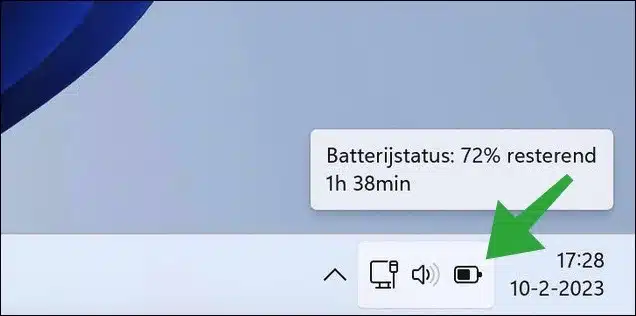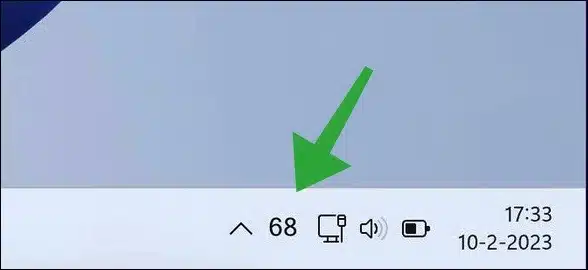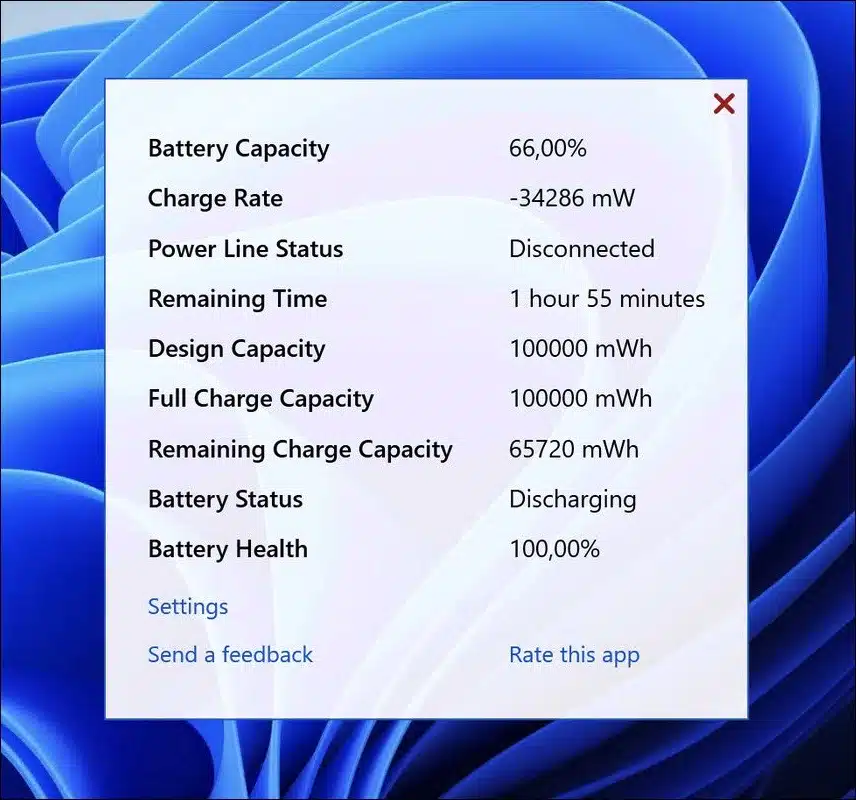Se você estiver usando um laptop, então é porcentagem da bateria um dos insights mais importantes que você pode exibir.
Infelizmente, a porcentagem da bateria não é exibida por padrão no Windows 11 ou 10. Para visualizar a porcentagem da bateria, mantenha o mouse sobre o ícone de carregamento. Depois disso você verá a porcentagem do bateria restante e tempo.
Para adicionar a porcentagem de bateria restante à barra de tarefas, você precisa de um aplicativo. Este aplicativo adiciona a porcentagem restante da bateria à barra de tarefas. Você terá então uma visão imediata da porcentagem da bateria sem abrir aplicativos ou configurações adicionais. Assim, você não precisa mais passar o mouse sobre o ícone de carregamento para ver a porcentagem restante.
Mostrar porcentagem da bateria na barra de tarefas do Windows 11 ou 10
Abra o Microsoft Store. Na Microsoft Store, pesquise: Ícone de porcentagem da bateria. Clique no resultado para abrir.
Em seguida, clique em “Download” no canto superior direito para baixar este aplicativo para o seu computador. Após o download, abra o aplicativo.
Agora você verá imediatamente a porcentagem da bateria na barra de tarefas.
Quando a porcentagem desaparecer do menu oculto, clique na seta para cima. Em seguida, clique na porcentagem da bateria e arraste o ícone novamente para a barra de tarefas. O ícone de porcentagem da bateria agora está fixo na barra de tarefas.
Ao clicar na porcentagem da bateria você receberá imediatamente mais informações sobre o status da bateria. Por exemplo, a capacidade da bateria em percentagem, o tempo restante, a capacidade total da bateria e a qualidade restante da bateria.
Clique em Configurações para alterar as configurações. Aqui você pode definir notificações quando receber uma notificação quando a bateria estiver fraca ou cheia. Você também pode definir cores e alterar a fonte.
Este aplicativo vem com Windows inicializado, para desativar isso, altere a configuração “Iniciar com Windows” para desativado.
Espero que isso tenha ajudado você. Obrigado por ler!
Consulte Mais informação: 7 maneiras de economizar bateria de laptop com Windows 11